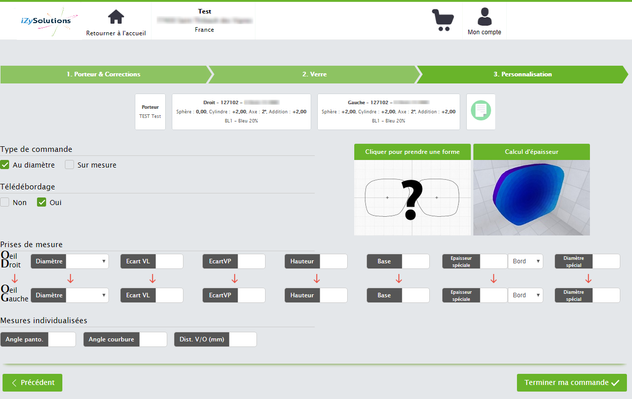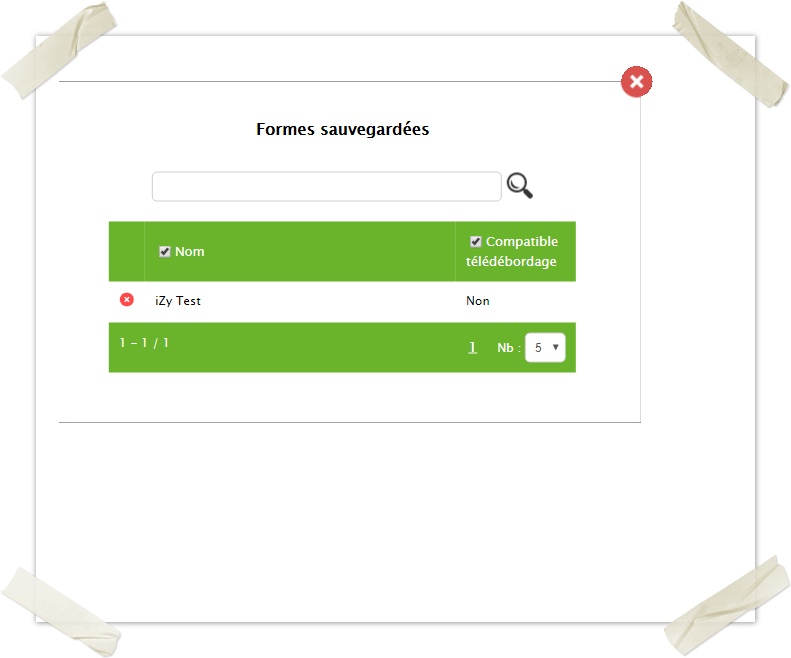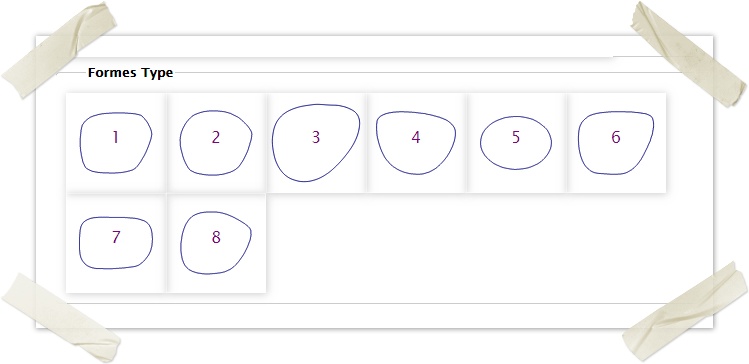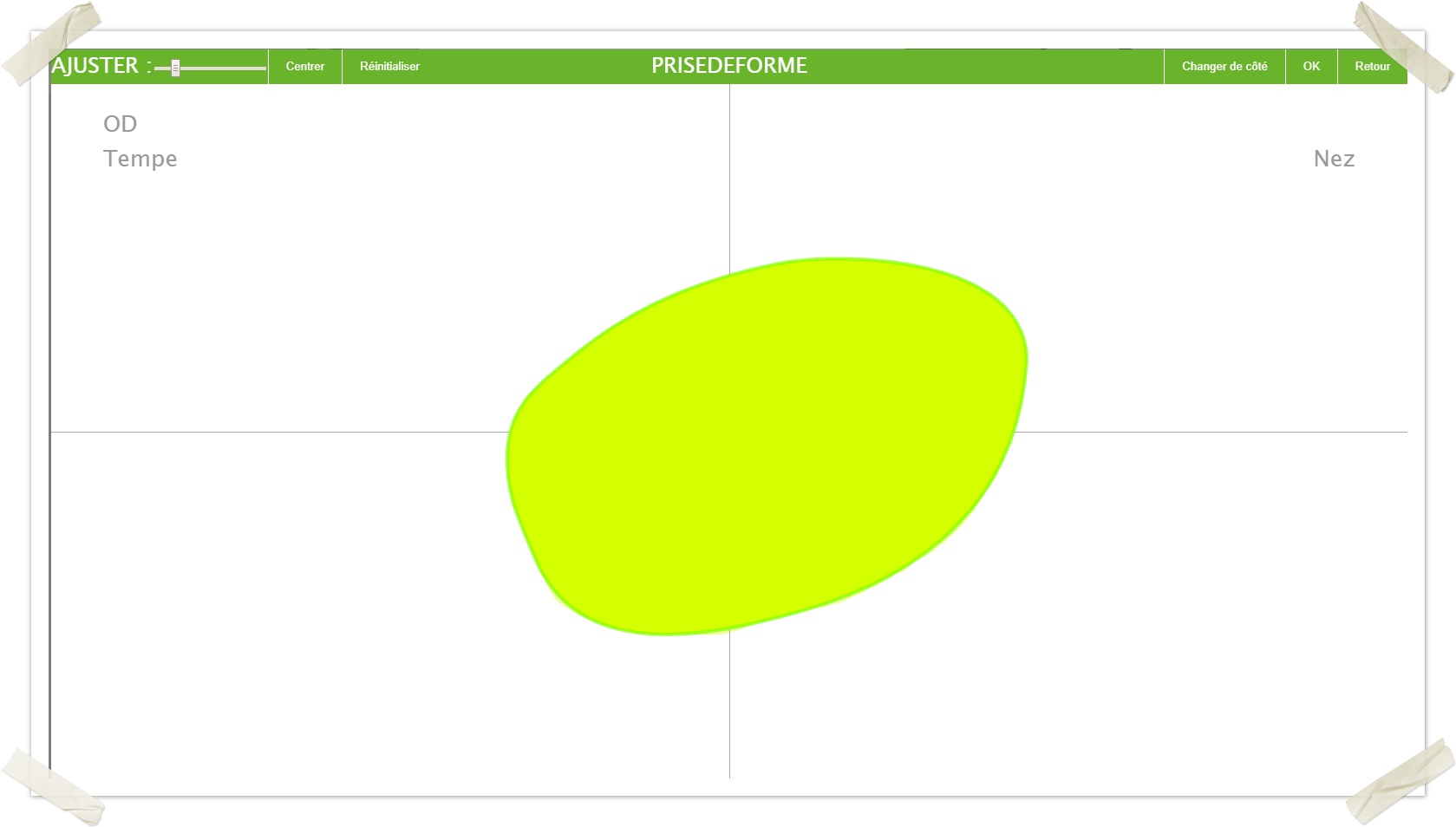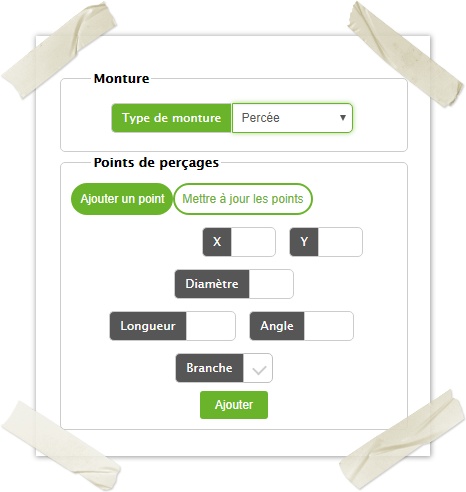iZySolutions - Documentation
Pas à pas pour l'onglet Personnalisation
Dans la section Personnalisation, vous retrouvez le nom du porteur, les données de chaque verre pour chaque œil ainsi que le récapitulatif de commande.
Sur cette page, vous allez pouvoir indiquer le Type de commande ( Au diamètre ou Sur mesure).
- Pour les commandes type Au diamètre, le diamètre est à sélectionner dans la liste déroulante Diamètre plus loin en dessous. Seuls les diamètres disponibles en fonction de la lentille et de la prescription sont affichés.
- Pour les commandes type Sur mesure, une forme vous sera demandé. Pour cela, une nouvelle fenêtre Cliquer pour prendre une forme apparaîtra sur votre droite. Il faut noter que contrairement au type Au diamètres, pour le Sur mesure toutes les zones de texte liées au diamètres sont masquées. Il est possible d'ajouter une forme de différente façon :
- Fichier OMA : choisir un fichier sur l'ordinateur
- Formes Type : choisir une forme et entrer les dimensions
- Prise par tablette : dessiner la forme sur une tablette tactile
- Palpeur : utilisation un palpeur à distance avec iZyShape (disponible uniquement si vous avez le module iZyShape)
- Charger une forme
Ci-dessous, quelques exemples des différentes possibilités de créer une forme.
- Si vous sélectionnez Percée dans Monture, un nouveau panneau apparaît pour placer les points de perçage.
- Si Palpeur est sélectionné, la forme est modifiée pour ajouter des informations spécifiques et désactiver des options (Formes Type, Prise par tablette et l'édition de la boîte Côtes). Avec le Palpeur, le diamètre effectif est calculé et affiché sous la boite Côtes. Tout diamètre sous le diamètre effectif est désactivé.
© 2018 iZySolutions